确保您的Mac电脑已经连接到互联网。
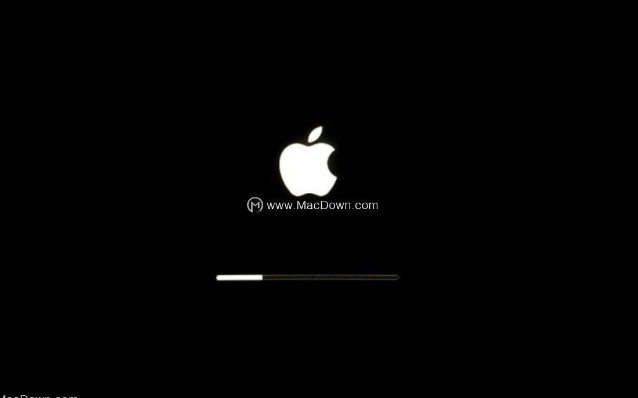
重装完成后,建议使用“时间机器”进行定期备份,以防数据丢失。
在整个过程中,确保不要中断安装,以免造成不必要的损失。
当您的Mac电脑运行缓慢或遇到无法解决的问题时,重装系统可能是一个有效的解决方案。以下是macOS在线重装系统的详细步骤,适合那些无法正常启动系统的用户。
准备工作:
确保您的Mac电脑已经连接到互联网。
步骤1:进入恢复模式
关闭电脑,然后同时长按Command + R键,按下开机键后立即松开,继续长按Command + R键,直到出现苹果图标。
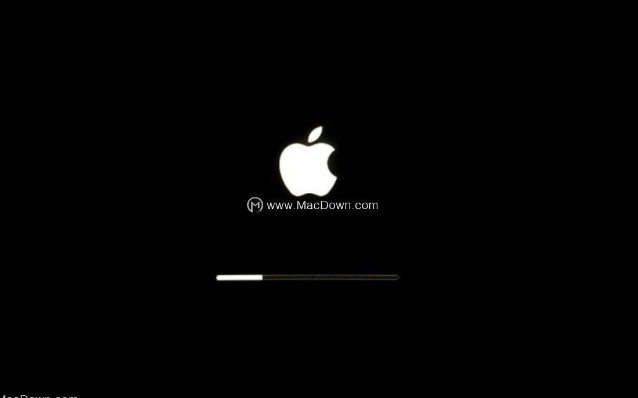
步骤2:选择磁盘工具
在出现的界面中,选择“磁盘工具”,然后点击“继续”。
步骤3:格式化系统磁盘
在磁盘工具中,选择您的系统磁盘(通常是“Macintosh HD”),点击“抹掉”。在弹出的提示中,确保选择的磁盘格式为APFS,然后点击“抹掉”。
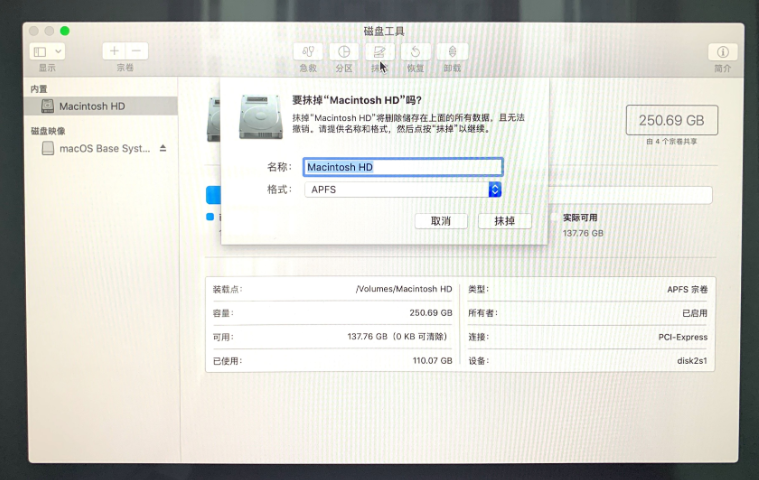
步骤4:重新安装macOS
抹掉旧磁盘后,返回macOS实用工具界面,选择“重新安装macOS”,点击“继续”。同意安装协议,继续安装过程。
步骤5:安装过程
选择您的系统磁盘作为安装目标,点击“安装”。等待macOS安装完成。
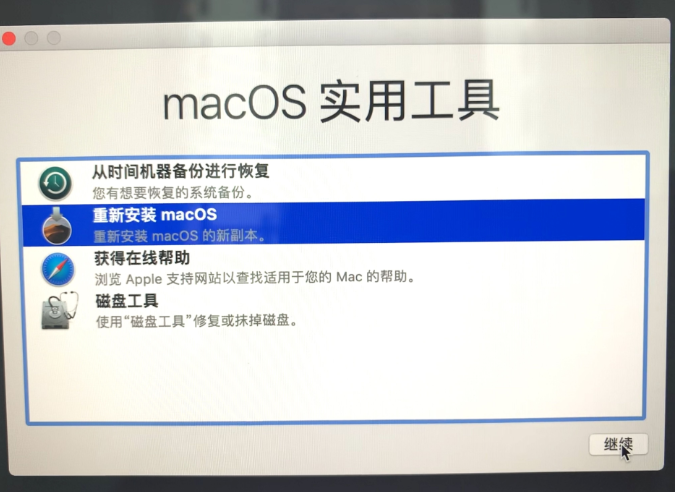
步骤6:设置新系统
安装完成后,电脑将自动重启并进入欢迎界面,开始设置您的使用环境。选择国家语言、键盘布局、数据与隐私选项。
如果您有Apple ID,可以选择登录,否则可以跳过。同意条款与条件,创建电脑账户。进行快捷设置,选择外观设置(浅色或深色)。
步骤7:完成安装
设置完成后,您的Mac将显示全新的系统界面。
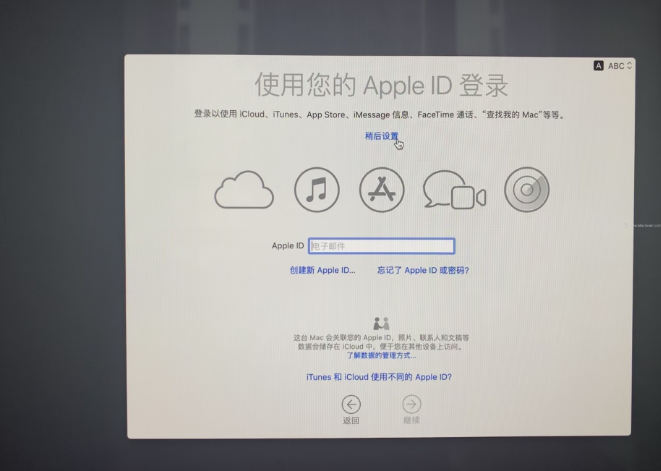
注意:
重装完成后,建议使用“时间机器”进行定期备份,以防数据丢失。
在整个过程中,确保不要中断安装,以免造成不必要的损失。

